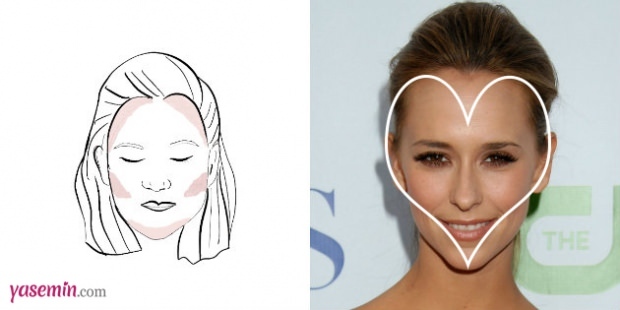Reguli simple de e-mail Microsoft Outlook pe care le veți aprecia
E Mail Perspectiva Microsoft Perspectivă Erou / / October 07, 2020
Ultima actualizare la
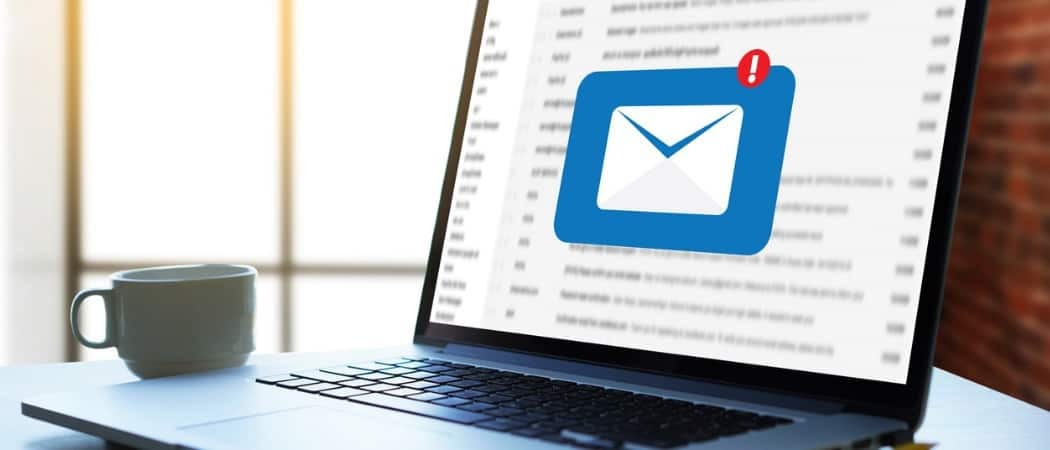
Păstrați-vă căsuța de e-mail organizată și economisiți ceva timp. Iată câteva reguli Outlook pe care le puteți configura pentru a muta automat e-mailurile, a le semnaliza și multe altele.
Microsoft Outlook are la fel de multe funcții grozave pe cât de utile pentru compunerea e-mailurilor și organizarea căsuței de intrare. De exemplu, puteți face ca e-mailurile importante să iasă în evidență și creați răspunsuri automate ca atunci când ieșiți din birou.
O altă caracteristică excelentă este abilitatea de a seta reguli. Puteți aplica reguli pentru e-mailurile primite și expediate care vă ajută să vă organizați, să urmăriți sau să rămâneți la curent cu mesajele dvs. Și totul se face automat după configurarea inițială. Iată câteva reguli comune Outlook pe care le veți aprecia, deoarece vă vor economisi o grămadă de timp.
Configurarea regulilor în Outlook
Pentru fiecare dintre regulile de mai jos, veți începe în același loc. Deci, dacă intenționați să configurați o regulă sau mai multe sau să modificați regulile în viitor, iată cum puteți naviga la zona Reguli din Outlook.
- Clic Fişier din meniu.
- Dacă nu este deja selectat, faceți clic pe Informații fila din stânga.
- Derulați în jos partea principală a paginii și faceți clic Gestionați regulile și alertele.
- Apasă pe Reguli de e-mail fila din partea de sus a ferestrei pop-up.
- Selectați contul de e-mail pentru care doriți să configurați regula în caseta drop-down dacă aveți mai multe.
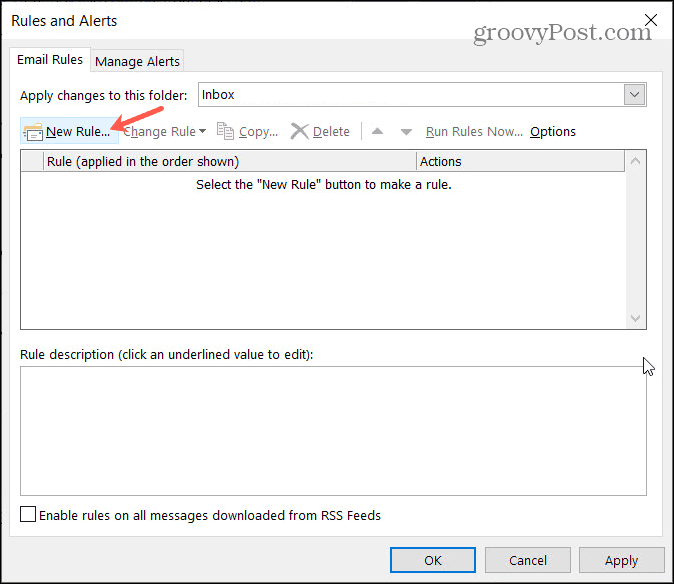
Clic Noua regulă pentru a deschide Expertul pentru reguli. Acest instrument vă ajută să parcurgeți fiecare pas pentru configurarea regulii. Și oferă câteva dintre cele mai comune reguli, împreună cu opțiuni pentru regulile goale pe care le creați de la zero. Rețineți că, chiar dacă alegeți o regulă de bază pentru a începe așa cum vom face mai jos, o puteți adapta în funcție de nevoile dvs.
După ce configurați o nouă regulă, puteți reveni la aceeași zonă pentru a edita, șterge, rula sau exporta reguli.
Mutați e-mailurile de la oameni
Să presupunem că aveți dosare configurate pentru oameni la serviciu, cum ar fi clienții sau acasă, ca familia. Puteți avea e-mailuri de la anumite persoane care se mută automat în dosarul potrivit. Pentru exemplul nostru, puteți muta e-mailurile de la părinți, copii și frați direct într-un dosar de familie.
- În partea de sus a Expertului pentru reguli, selectați Mutați mesajele de la cineva într-un dosar.
- Clic Următor →.
- În Expertul pentru reguli Pasul 1: veți vedea toate condițiile disponibile pe care le puteți aplica e-mailurilor pe care doriți să le mutați pe lângă faptul că proveniți dintr-o anumită persoană. Când bifați fiecare pe care doriți să îl utilizați, acesta va fi completat în Expertul pentru reguli Pasul 2 Pentru exemplul nostru, vom lăsa bifată prima casetă de la oameni sau grup public.
- În Expertul pentru reguli Pasul 2: Faceți clic pe oameni sau grup public pentru a selecta persoanele din familia ta.
- Selectați contactele din listă, introduceți un e-mail nou sau utilizați Găsirea avansată. După ce îl selectați pe primul, faceți clic pe Din în partea de jos pentru a le adăuga. Puteți continua să adăugați toți oamenii la această regulă în același mod.
- Clic O.K. Apoi, veți vedea acele persoane de contact în zona Pasul 2 al vrăjitorului pentru reguli.
- În Expertul pentru reguli Pasul 2: Faceți clic pe specificat pentru a alege folderul și faceți clic O.K. Acum veți vedea acel dosar la pasul 2.
- Următorul ecran arată foarte asemănător cu cel anterior din Expertul pentru reguli, dar vă permite să selectați mai multe acțiuni, dacă doriți.
- Clic Următor →.
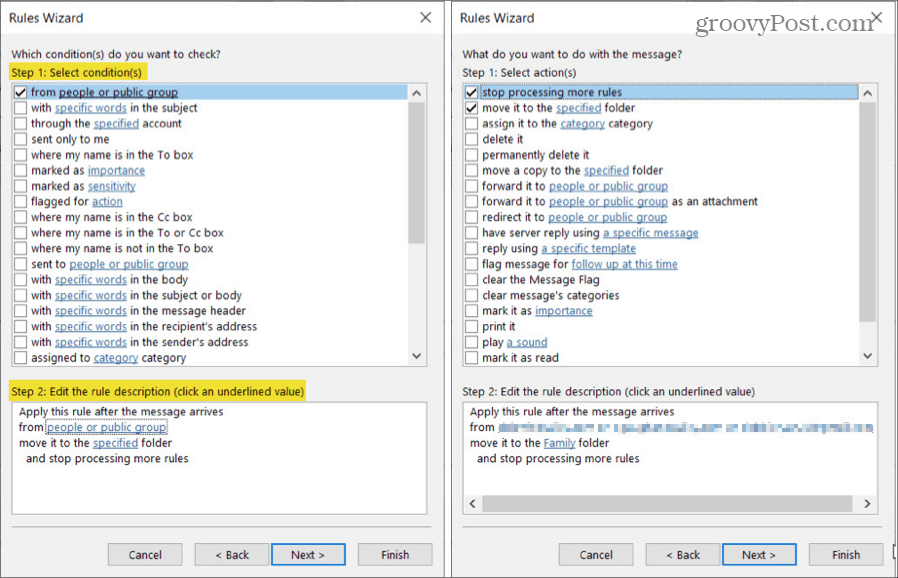
- Pe ecranul următor, puteți configura Excepții la regula ta. Acest lucru este la îndemână dacă doriți să excludeți e-mailurile din regulă dacă îndeplinesc anumite condiții. Bifați orice doriți să aplicați.
- Clic Următor →.
- Dați regulii un nume, verificați toate opțiunile de configurare pe care doriți să le aplicați, consultați descrierea regulii și faceți clic finalizarea. Dacă trebuie să faceți modificări, puteți utiliza fișierul Înapoi butonul din partea de jos pentru a revizita orice ecran.
- Vei reveni la fereastra de reguli și alerte. Clic aplica și apoi O.K a iesi.
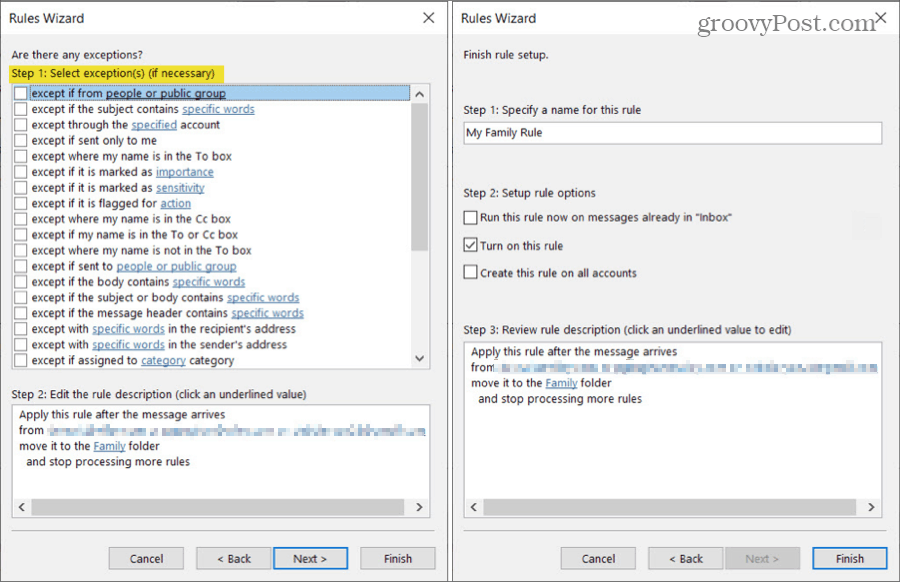
Sfat pentru economisirea timpului: Pe măsură ce parcurgeți procesul de creare a regulii, puteți face clic pe finalizarea buton în loc de Următor → oricand. Deci, dacă nu intenționați să adăugați mai multe acțiuni sau să includeți excepții, puteți sări peste aceste ecrane.
Mutați e-mailuri cu cuvinte specifice
Poate aveți un dosar pentru e-mailuri legate de călătorii, vânzări la magazine sau proiecte la locul de muncă. Și aceste e-mailuri provin de la diverse persoane și companii. Puteți muta e-mailuri pe baza unor cuvinte specifice din subiect, corp sau o combinație a ambelor.
- În partea de sus a Expertului pentru reguli, selectați Mutați mesajele cu cuvinte specifice din subiect într-un folder.
- Clic Următor →.
- În Expertul pentru reguli Pasul 1: Verificați toate condițiile pentru a aplica e-mailurilor pe care doriți să le mutați. De exemplu, este posibil să doriți ca cuvintele să apară în subiect și corpul în loc doar de subiect.
- În Expertul pentru reguli Pasul 2: Faceți clic pe cuvinte specifice pentru a introduce fiecare în casetă și faceți clic Adăuga. Când lista dvs. este completă, faceți clic pe O.K.
- În Expertul pentru reguli Pasul 2: Faceți clic pe specificat pentru a alege folderul și faceți clic O.K.
- Dacă doriți să adăugați mai multe acțiuni, excepții sau să verificați opțiunile de configurare, puteți continua cu fiecare ecran făcând clic pe Următor →. Alternativ, faceți clic pe finalizarea iar regula ta va fi gata de plecare.
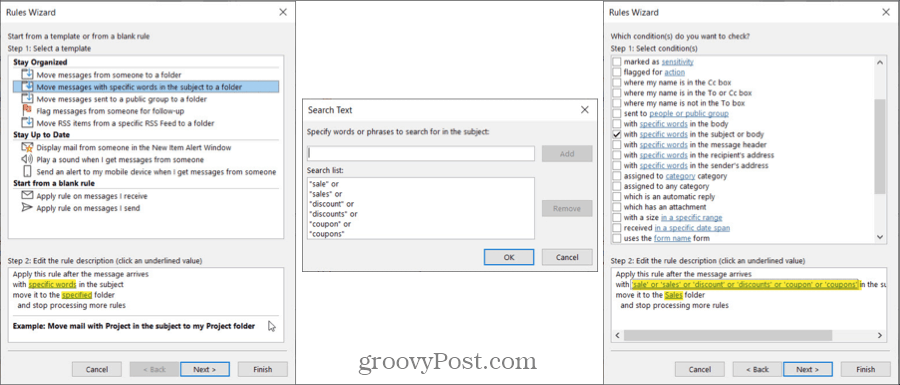
Sfat pentru economisirea timpului: Dacă faceți clic finalizarea în orice moment, nu veți vedea ecranul pentru a da un nume regulii dvs., dar puteți face acest lucru în ecranul Reguli și alerte. Selectați regula, faceți clic pe Regula de schimbareși alege Redenumiți regula.
Semnalizați e-mailurile pentru urmărire
Dacă utilizați Outlook pentru afaceri, probabil că aveți e-mailuri care vă solicită să urmăriți. Indiferent dacă este de la șeful dvs. sau de la un client, puteți seta această regulă cu ușurință.
- În partea de sus a Expertului pentru reguli, selectați Semnalează mesajele de la cineva pentru urmărire.
- Clic Următor →.
- În Expertul pentru reguli Pasul 1: verificați toate condițiile suplimentare pentru a aplica e-mailurilor pe care doriți să le marcați. Aici, vom marca de la oameni sau grup public.
- În Expertul pentru reguli Pasul 2: Faceți clic pe oameni sau grup public pentru a selecta oamenii.
- În Expertul pentru reguli Pasul 2: Faceți clic pe urmăriți în acest moment, selectați-vă în Semnalizați către și Pentru casetele derulante și faceți clic pe O.K.
- Dacă doriți să adăugați mai multe acțiuni, excepții sau opțiuni, puteți continua cu fiecare ecran făcând clic pe Următor →. Dacă nu, faceți clic pe finalizarea.
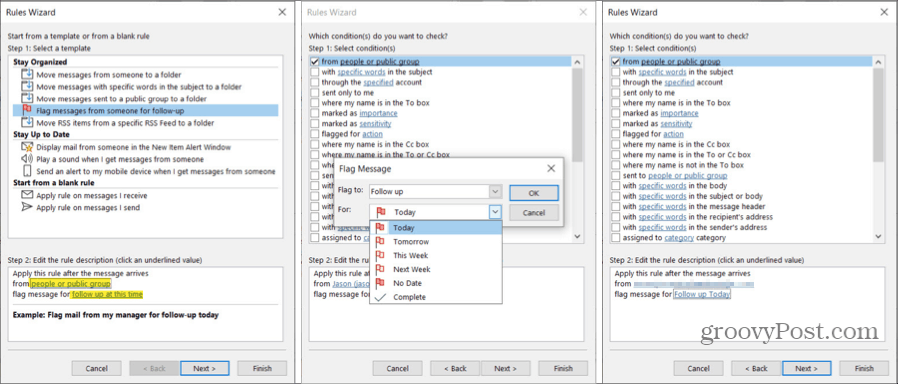
Redați un sunet când primiți un anumit e-mail
O altă regulă Outlook care este foarte utilă este redarea unui sunet. Aceasta declanșează o anumită alertă sonoră atunci când primiți un e-mail de la o anumită persoană, cu un anumit cuvânt, marcat ca important și multe alte situații. Vom configura acest lucru pentru a reda un sunet pentru mesajele marcate ca importante.
- În partea de sus a Expertului pentru reguli, selectați Redați un sunet când primesc mesaje de la cineva.
- Clic Următor →.
- În Expertul pentru reguli Pasul 1: verificați toate condițiile suplimentare pentru a aplica e-mailurilor pe care doriți să le marcați. Pentru exemplul nostru, vom verifica marcat ca importanță.
- În Expertul pentru reguli Pasul 2: Faceți clic pe importanţă pentru a selecta nivelul de prioritate și faceți clic O.K.
- În Expertul pentru reguli Pasul 2: Faceți clic pe un sunet pentru a localiza sunetul și faceți clic Deschis.
- Clic Următor → pentru a adăuga mai multe acțiuni sau excepții. Sau faceți clic finalizarea pentru a-l încheia.
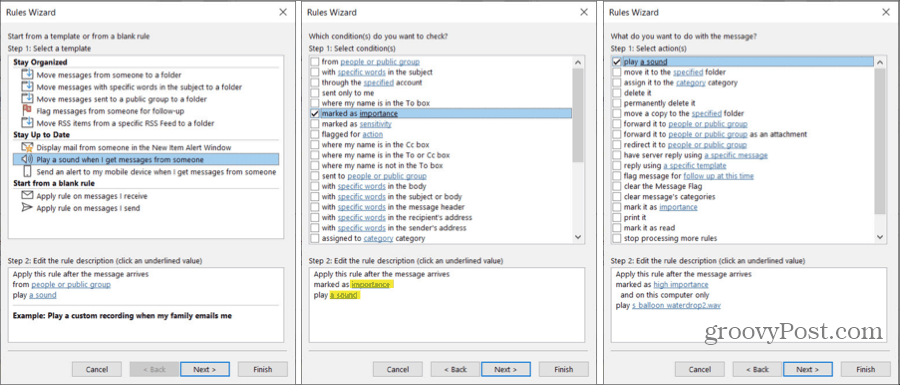
Regulile Outlook vă pot economisi timp
În loc să mutați e-mailurile sau să le marcați manual și pentru a vă asigura că sunteți avertizat pentru anumite mesaje, aceste reguli Outlook vă pot economisi timp și vă pot ține la curent. Pe care intenționați să le configurați?
Pentru mai multe, aruncați o privire la cum să vă BCC automat pe dvs. sau pe alții pe e-mailurile pe care le trimiteți utilizând o regulă Outlook.
Ce este capitalul personal? Revizuirea din 2019, inclusiv modul în care îi folosim pentru a gestiona banii
Fie că începeți mai întâi cu investiții, fie că sunteți un trader experimentat, Capitalul Personal are ceva pentru toată lumea. Iată o privire asupra ...